Ubah Apa Yang Terjadi Ketika Anda Menutup Laptop Anda
Microsoft Perangkat Keras Vindovs 7 / / March 19, 2020
Ketika Anda menutup laptop Windows Anda, itu masuk ke mode Tidur secara default. Banyak orang, seperti saya, tidak pernah mematikan laptop mereka dan ingin tetap beroperasi bahkan ketika tutupnya ditutup. Inilah cara mengubah tindakan tutup tutup pada Windows 7.
Ketika Anda menutup laptop Windows Anda, itu masuk ke mode Tidur secara default. Banyak orang, seperti saya, tidak pernah mematikan laptop mereka dan ingin tetap beroperasi bahkan ketika tutupnya ditutup. Inilah cara mengubah tindakan tutup tutup pada Windows 7.
Klik ikon baterai di baki sistem dan pilih More Power Options.
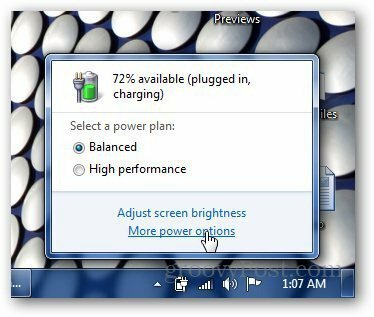
Klik pada Change Plan Settings tepat di sebelah power plan yang Anda gunakan.
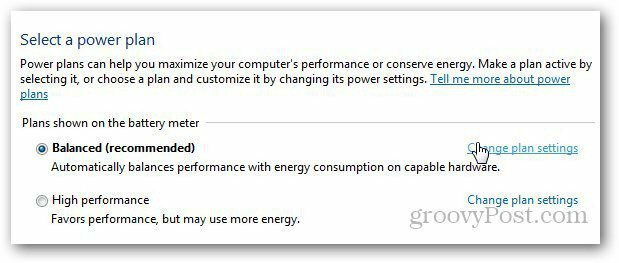
Di bawah jendela pengaturan paket, klik Ubah Pengaturan Daya Lanjutan.
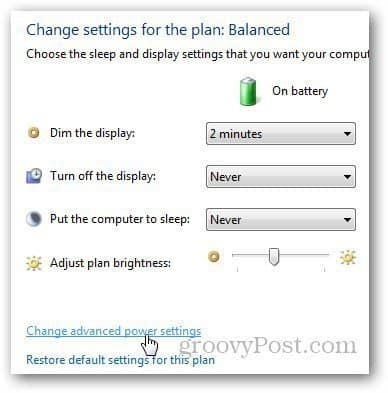
Di bawah jendela Pengaturan Lanjut, gulir ke bawah dan temukan Tombol Daya dan Tutup, perluas menu dan perluas tindakan tutup. Dari sana, Anda akan dapat mengubah pengaturan tutup laptop (ketika laptop sedang mengisi atau jika baterai), dan mengaturnya untuk tidur, hibernasi, shutdown atau tidak melakukan apa-apa. Pilih pengaturan yang Anda inginkan dan klik OK.
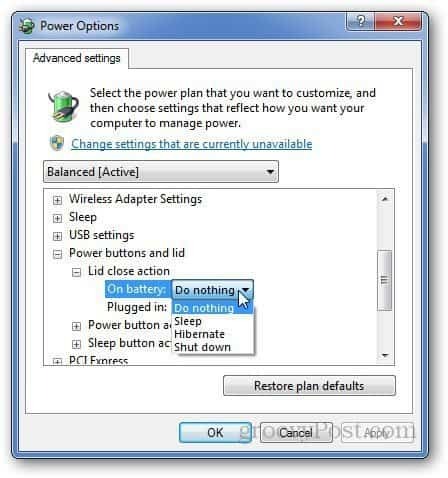
Perhatikan bahwa jika Anda memutuskan untuk menggunakan opsi Do Nothing, jauhkan laptop Anda dari tas karena dapat menyebabkannya terlalu panas.


